Se ricevi l'errore CAA20004 quando provi ad accedere a Microsoft Teams, non preoccuparti: puoi risolverlo con pochi semplici passaggi. Innanzitutto, assicurati di utilizzare l'account corretto per accedere. Se non sei sicuro di quale account utilizzare, verifica con il tuo reparto IT o l'help desk della tua azienda. Successivamente, prova ad accedere con il tuo indirizzo email invece del tuo nome utente. Se non funziona, prova a reimpostare la password. Se i problemi persistono, contatta il supporto Microsoft o il reparto IT della tua azienda per assistenza. Con questi semplici passaggi, puoi correggere l'errore CAA20004 e tornare a utilizzare Microsoft Teams.
Microsoft Teams ha una serie di fantastiche e interessanti funzionalità che ti consentono di comunicare facilmente con gli amici, anche le lezioni e gli uffici si sono svolti online. C'è molto da fare in MS Teams, ad esempio, puoi comunicare tramite messaggi e videochiamate condividendo allo stesso tempo file e cartelle. Tuttavia, alcuni dei suoi utenti stanno andando fuori di testa per non essere in grado di accedere e si trovano invece di fronte CAA20004 Accesso a Microsoft Teams non riuscito . In questo tutorial vedremo cosa causa l'errore e impareremo cosa fare in questi casi.
Qualcosa è andato storto
Impossibile accedere. Se l'errore persiste, contattare l'amministratore di sistema e segnalare il codice di errore 0xCAA20004.

Correggi l'errore di accesso in Microsoft Teams CAA20004
Microsoft potrebbe impedire l'accesso se si immettono il nome utente e/o la password errati, se si dispone di una connessione Internet lenta o se si verificano problemi con il server. Queste cause sono molto comuni e prima della risoluzione dei problemi o anche di ulteriori indagini sull'errore, dovresti verificare se stai affrontando questi problemi. Tuttavia, CAA2004 si verifica principalmente quando l'endpoint AD FC è disabilitato. Ma questo non significa che sia l'unico motivo. In questo post, forniremo tutte le possibili soluzioni per correggere l'errore in questione. Pertanto, se stai riscontrando un errore di accesso a Microsoft Teams CAA20004, segui le soluzioni indicate di seguito per correggere questo errore:
- Aggiorna Microsoft Teams
- Abilita l'endpoint ADFS
- Esegui lo strumento di risoluzione dei problemi dell'app di Windows Store.
- Svuota la cache di Teams
- Ripristina o reimposta i comandi MS
- Reinstallare i comandi
Partiamo da queste soluzioni.
1] Aggiorna Microsoft Teams
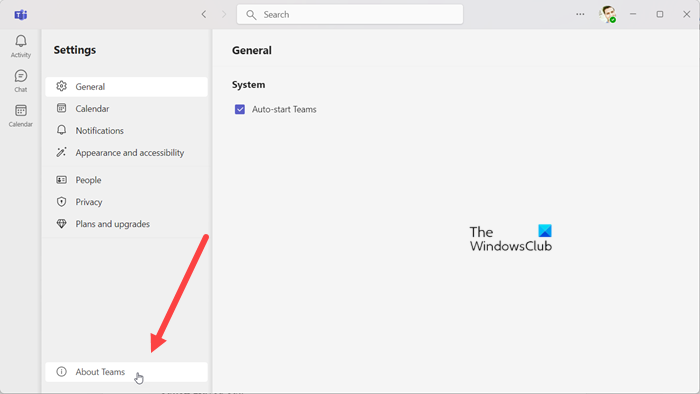
Windows 10 wifi connesso ma non internet
Prima di saltare a qualsiasi conclusione, devi prima verificare se la versione di MS Teams che stai utilizzando è l'ultima o meno. Per verificarlo, puoi fare clic sui tre punti verticali > Impostazioni > Informazioni su > Versione. Se questa non è l'ultima versione, selezionare Controlla gli aggiornamenti. Questo controllerà e installerà un aggiornamento se disponibile. Dopo l'aggiornamento, accedi per verificare se il problema è stato risolto.
2] Abilita l'endpoint AD FS
L'errore di accesso a Microsoft Teams è un errore interno che si verifica perché Microsoft Teams Server non è in grado di autenticare l'account. Un prodotto Microsoft come Office e i suoi altri server vengono eseguiti sulla piattaforma Azure e questa piattaforma cloud supporta l'autenticazione Kerberos WS-Trust e gli endpoint ADFS. Quindi, se WS-Trust Keberos non è in grado di autenticare l'accesso, vedrai sicuramente il codice di errore CAA20004 ed errori simili.
Se vuoi evitare questa situazione, puoi abilitare l'endpoint AD FS. Tuttavia, tieni presente che puoi completare questo passaggio solo se sei su un sistema che ha accesso al server che contiene tutte le directory attive degli account utente. Ecco come fare lo stesso:
- Aprire l'applicazione di gestione AD FS nel sistema di amministrazione.
- Fare clic su Modifica autenticazione primaria globale nella colonna a destra.
- Ora seleziona la casella accanto a Autenticazione modulo nelle sezioni Extranet e Intranet.
- Seleziona la casella accanto ad Autenticazione di Windows nella sezione Intranet.
- Ora fai clic sul pulsante 'Applica'.
- Apri Powershell con diritti di amministratore ed esegui il seguente comando:
Enable-AdfsEndpoint-TargetAddressPath
«/adfs/services/trust/13/windowtransport»
Vedi se il problema persiste.
Nota. Se sei un utente client, non è necessario che tu faccia tutto questo, basta informare il tuo amministratore di rete e loro apporteranno le modifiche.
3] Esegui lo strumento di risoluzione dei problemi dell'app di Windows Store.
Se usi l'app Teams di Microsoft Store, puoi usare lo strumento di risoluzione dei problemi di Windows Store per risolvere il problema. Questo strumento ti consente di scoprire la causa dell'errore e trovare un modo per risolverlo. Per fare lo stesso, seguire i passaggi indicati di seguito:
Finestre 11
- Premi Win + I per aprire 'Impostazioni' e in 'Sistema' seleziona 'Risoluzione dei problemi'.
- Ora fai clic su 'Altri strumenti per la risoluzione dei problemi'.
- Individua l'app di Windows Store e seleziona l'opzione Esegui.
Windows 10
- Fai clic con il pulsante destro del mouse su 'Start' e seleziona 'Impostazioni'.
- Vai a Aggiornamenti e sicurezza > Risoluzione dei problemi.
- Fai clic su Risoluzione dei problemi avanzata.
- Scegliere Applicazione Windows Store e quindi fare clic su 'Esegui lo strumento di risoluzione dei problemi'.
Al termine del processo, scoprirai il colpevole del problema e quindi fai clic su 'Applica questa correzione' per risolvere il problema.
errore di Outlook 0x800ccc0e
Ciò non si applica se utilizzi il software desktop Teams.
Leggere: Risolto il problema con Microsoft Teams che non caricava i file
4] Cancella la cache dei comandi
C'è un'alta probabilità che tu stia riscontrando un problema a causa delle cache. Pertanto, in tali casi, è necessario cancellare la cache dei comandi per risolvere il problema. Se utilizzi un browser, puoi svuotare la cache di quel browser. Per cancellare la cache dell'app MS Teams, apri corsa e incolla la posizione: %appdata%/Microsoft/Commands e ora seleziona tutti i contenuti della cartella ed eliminali. Successivamente, riavvia il computer, esegui l'applicazione e controlla se il problema persiste.
5] Ripristina o ripristina i comandi MS
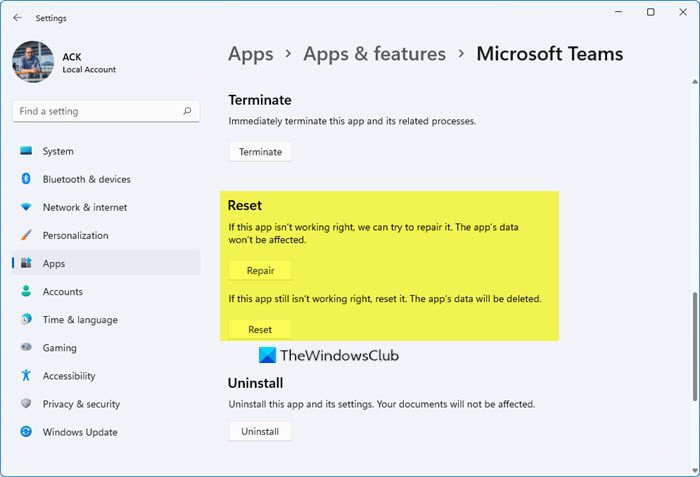
Molti utenti hanno segnalato che il ripristino e il ripristino dell'app sembrano essere d'aiuto. Quindi faremo lo stesso e poi proveremo ad accedere. Per ripristinare o reimpostare Microsoft Team in Windows 11/10, segui i passaggi indicati.
- Aprire Impostazioni e vai a App > App e funzionalità o App installate.
- Ricerca Team Microsoft e fai clic sui tre punti verticali.
- Ora fai clic su 'Opzioni avanzate'.
- Seleziona Ripristina o Ripristina nel pannello successivo.
Avvia MS Teams e accedi. Spero che questo ti aiuti.
6] Reinstalla i comandi
Se nessuna delle soluzioni di cui sopra funziona per te, devi reinstallare MS Teams. Se sei preoccupato per i tuoi dati, questo non è l'argomento di cui dovresti preoccuparti, poiché i tuoi dati saranno già sincronizzati, non perderai nulla. Segui i passaggi seguenti per disinstallare Microsoft Team su Windows 11/10.
- Aprire Impostazioni
- Premere App > App e funzionalità o App installate.
- Ricerca Team Microsoft.
- Per Windows 11: fare clic sui tre punti verticali e fare clic Eliminare .
- Per Windows 10: selezionare Microsoft Teams e fare clic su Eliminare .
Ora scarica una nuova copia di Microsoft Teams e installala sul tuo computer.
cortana non può sentirmi
Leggere: Risoluzione dei problemi di accesso a Microsoft Teams: non è stato possibile accedere.















